2025 Yazar: Leah Sherlock | [email protected]. Son düzenleme: 2025-01-24 21:20:36
"Minecraft", oyuncuya aksiyon ve fantezi için hayal edilemez bir kapsam sağlar. Ve yalnızca gerçeklere ve kuru rakamlara dayanan hayal gücü, insan kalplerini ve zihinlerini ele geçiren tutkunun tüm gücünü iletebilir. Kendini oyunun ana karakteriyle özdeşleştirmeye başlayan pek çok kişi, "görünüşlerini" değiştirmek veya süslemek istiyor. Hayranlarının görüşüne saygı duyan resmi Minecraft sunucusu, bu eşsiz fırsatı sunuyor. Peki Minecraft için dış görünüm nasıl çizilir?

Steve Skin Change
İnsan mafyası, adı röportajlardan birinde proje başkanının yaptığı bir şakanın sonucu olan, arkadaş canlısı, mavi gözlü, kahverengi saçlı bir Steve'dir. Ancak kişisel ideal, parlak giysiler içinde yeşil gözlü bir esmerse, bunu düzeltmek sorun değildir. Böylece, "Minecraft" ın nasıl çizileceğini anlamaya başlıyoruz. Aşağıdaki adımları aşamalı olarak gerçekleştiriyoruz.
- Arama motorunda bir site bulunoyun.
- Sayfada sunulanlardan en uygun dış görünümü seçin, imleci hareket ettirin - ve kaynak çalışma alanının ortasındadır.
- Geniş bir alanla çalışmayı daha uygun hale getirmek için ekranın sol alt kısmında bulunan şablonları kullanarak daha küçük detayları kaldırıyoruz. Kaybolması için müdahale eden kısmın işaretini kaldırmanız gerekir.
- İmleci herhangi bir boş alana yerleştirip fare düğmesini basılı tutarak görüntü uzayda döndürülebilir. Fareyi hareket ettirmek görüntüyü döndürür.

Hareket taklidi
Ekranın üst kısmındaki Oynat simgesini kullanarak hareketi simüle etmek için bir görüntü oluşturulabilir. Ve işin rahatlığı için ekranın sol üst kısmında bulunan Poz butonunu kullanarak görüntünün istediğiniz pozu almasını sağlayabilirsiniz.
- Masaüstünün alt kısmının ortasında bulunan renk simgesini seçin. Seçili alanların rengini değiştirin. Fareyle orijinal görüntünün istenen konumunun üzerine gelin - fare düğmesine basılarak renk otomatik olarak değiştirilir.
- Paletteki aşağıdaki iki simge, büyük bir alanı doldurmak için küçük alanlardan rengi değiştirmenize olanak tanır.
- Aşağıdaki simge işinizi kolaylaştırabilir. Resmin simetrik kısımlarından birine veya dikdörtgenin merkezine yakın bir çizgiye yerleştirilen imleç, fare düğmesinin tek bir tıklamasıyla simetrik alanların üzerini boyamanıza olanak tanır.
- Elips simgesinin yardımıyla hacim ekleyebilirsiniz. Örneğin, dizleri veya dirsekleri vurgulayın.
- Aşağıdaki simgeler, simetrik bir alan rengi veya tam bir dolgu için birden çok renk seçmenize olanak tanır.
- Silgi simgesi, tek tip gölgeli bir kısma gölgeler eklemenize olanak tanır. Aracı seçip fare düğmesini basılı tutarak orijinal rengin tonunu değiştiriyoruz.
- Başarısız bir eylemi düzeltmek için Geri Al simgesine dönün veya Ctrl+z klavye kısayolunu kullanın.
- İşi bitirdikten sonra, sağ üst köşede bulunan Kaydet düğmesini kullanarak yapılan değişiklikleri kaydedin.

Kaydetmeyi unutmayın
Böylece "Minecraft"ı aşamalar halinde nasıl çizeceğimizi bulduk, geriye kalan cildi oyun klasörüne yerleştirmek kalıyor. Bunu yapmak için, win programını kullanarak "Minecraft" klasöründe. rar, ortaya çıkan kaplamayı yapıştırın.
- Oyuna elde edilen görüntüyle birlikte yeni bir belge getirmenin bir yolunu tasarlayın. Drive C- Program Dosyaları- oyun- Minecraft/.
- Minecraft klasöründe farenin sağ tuşuna basarak menüden "winrar ile aç"ı seçin ve yeni bir resim yapıştırın.
Çalışmanın güzelliği sadece sizin tarafınızdan değil, Minecraft çizmeyi bilen diğer oyuncular tarafından da takdir edilebilir.
Oyuncuların emrindeki devasa dünya ve tam hareket özgürlüğü grafiklerin basitliğini tamamen telafi ediyor. Ve grafiklerin bu özelliği, çok sayıda insanın Steve'i veya Minecraft'tan bir cihazı canlandırmak istemesine neden oluyor. Kalemle "Minecraft" nasıl çizileceği hakkında soruadım adım, bu oyunun hayranları arasında çok popüler. Ve bu şaşırtıcı değil çünkü bu aktivite çok heyecan verici.
Minecraft nasıl çizilir?
- Steve'in kafası bir küp. Bir kare çiziyoruz ve sağ üst ve alt iki köşeden kısa çapraz çizgiler çizdikten sonra bunları yatay ve dikey çizgilerle birleştiriyoruz. Karelerin yardımıyla bir yüz ve saç çizin.
- Baş küpü daha geniş bir dikdörtgene yerleştirin. Küpü çizdiğimiz gibi dikdörtgenin hacmini veriyoruz. Elleri iki dikey çizgiyle ayırın.
- Genişliği kolsuz üst gövdenin genişliğine denk gelen alttan başka bir dikdörtgen çizin. hacim veriyoruz. Dikey bir çizgi ile dikdörtgeni iki eşit parçaya bölüyoruz - bunlar bacaklar.
- Giysilerin detaylarını çizip renklendiriyoruz.
Minecraft'tan nasıl kılıç çizilir?
Yakın dövüş silahları - kılıç, tahta, taş, demir, altın veya elmas. Yakından bakarsanız, tüm versiyonlarda tek bir şekli korurken yalnızca renkte farklılık gösterir.
Kafesteki bir defter yaprağına eğitim taslağı oluşturmak daha iyidir. Zihinsel olarak altıya altı hücreli bir kare işaretleyin. Bu karenin kenarlarının orta noktalarını birleştirerek bir eşkenar dörtgen elde ederiz. Eşkenar dörtgenin sağ köşesi, bir hücre boyutunda bir silgi ile silinecektir.
Bitmemiş çizginin serbest kenarını aşağıdan yukarıya doğru devam ettiririz, bir tetrad hücreyi çapraz olarak keseriz. Bir hücre boyutunda azalan bir diyagonal ile dişi tamamlıyoruz. Birinciyle aynı olan bir sonraki çatalı ve üçüncü çatalın yarısını çizin.
Simetrikeşkenar dörtgenin sol köşesinden geçen yatay eksen, üsttekiyle aynı olan kılıç sapının alt kısmını çizin.

Muhafız resmi
Muhafız resmine git. Figürün sol tarafı bir Noel ağacını andırmaktadır. Bitmemiş üçüncü dişin tepesinden bir hücre yatay bir çizgi çizin. İkiye iki hayali bir karede aşağıdan yukarıya doğru artan bir köşegen çiziyoruz. Noel ağacının sol tarafının ikinci katmanını birinciyle aynı şekilde çizin.
Noel ağacının tepesinden sağ tarafına gidin. İkiye iki hayali bir karede aşağı doğru bir köşegen çiziyoruz. Çapraz çizginin sivri ucunu yukarıdan aşağıya, sağdan sola, bir hücre boyutunda tamamlıyoruz.
Noel ağacının sağ tarafındaki bir sonraki ucu, her birinin uzunluğu bir hücre olan çapraz çizgilerle bitirin. Korumanın üst kısmını üçüncü çatalın yarısı ile bitiriyoruz. Korumanın alt yarısını simetrik olarak çizin.
Kılıcın bıçağına git. Sanki bir hücreyi geçiyormuş gibi köşegenlerden oluşan yedi küçük dişten oluşur. Genel olarak, bıçağın üst kısmı bir çiti andırır.
Sekizinci tırnak (kılıcın tepesi) iki hücre uzunluğundaki köşegenlerden oluşur.
Kabzanın üstünü ve bıçağın üstünü yatay bir çizgi ile birleştirerek kılıcın yatay eksenini elde ederiz. Bıçağın alt kısmını yatay eksene göre üst kısma simetrik olarak bitiriyoruz. Her şey doğru yapılırsa, bıçağın üst kısmını oluşturan üst ve alt dişlerin sağ kenarları yatay eksende kesişecektir.

Kılıcın rengi ve ek detayların seçimi kişisel zevk meselesidir. Mavi - Safir - kılıç veya Ejderha Kılıcı çizebilirsiniz. Materyalleri okuduktan sonra uzun süre "Minecraft" nasıl çizileceğini bilmeyeceğinizi umuyoruz.
Önerilen:
İnsan duyguları nasıl çizilir? Duyguların kağıt üzerinde ifadesi, yüz ifadelerinin özellikleri, adım adım eskizler ve adım adım talimatlar
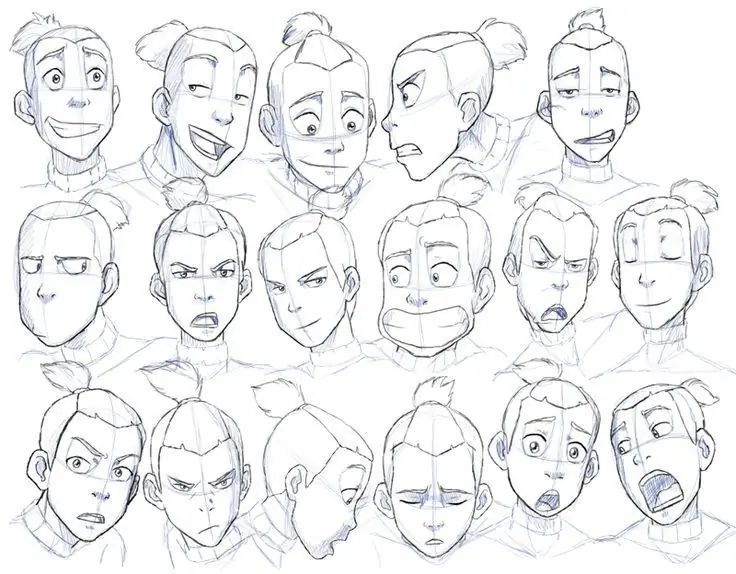
Başarılı bir portre, hayat bulmuş gibi görünen bir çalışma olarak kabul edilebilir. Bir kişinin portresi, üzerinde görüntülenen duygularla canlanır. Aslında duyguları çizmek ilk bakışta göründüğü kadar zor değil. Kağıda çizdiğiniz duygular, portresini yaptığınız kişinin ruh halini yansıtacaktır
Pokemon nasıl çizilir? Ana sınıf: beş basit adım
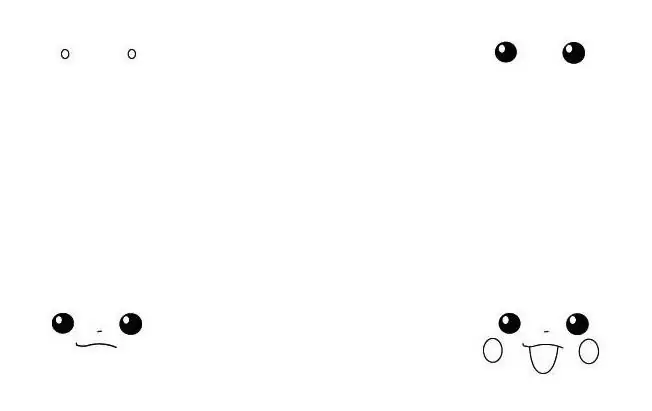
Çocuğunuz sadece Pokemon'u mu seviyor? Onu memnun etmek ve bu harika hayvanları nasıl çizeceğinizi öğrenmek ister misiniz? Bu eğitim yardımcı olacaktır
Adım adım köpek nasıl çizilir: ana sınıf
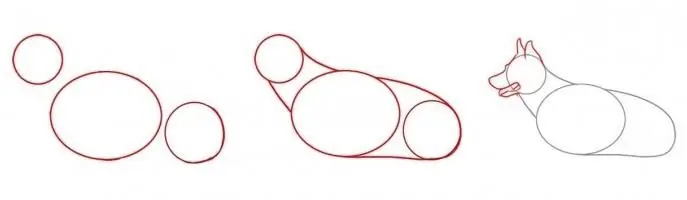
Her insan çizim yeteneğini geliştirebilir. Özel eğitim atölyeleri var. Onlardan, örneğin, bir köpeğin aşamalı olarak nasıl çizileceğini öğrenebilirsiniz. Aşamalar halinde yapılan resimleri dikkatlice göz önünde bulundurarak, adımları tekrarlamalısınız - ana sınıfta her yeni vuruş kırmızıya boyanır
Adım adım gölgeli kurşun kalemle silindir nasıl çizilir? Adım adım talimatlar ve öneriler

Karakalem, hacim oluşturmak ve bir gölge çizmek istediğinizde çok zordur. Bu nedenle, farklı versiyonlarda bir silindirin nasıl ayrıntılı olarak çizileceğini düşünün
Oturan köpek adım adım kalemle nasıl çizilir - adım adım açıklama ve öneriler
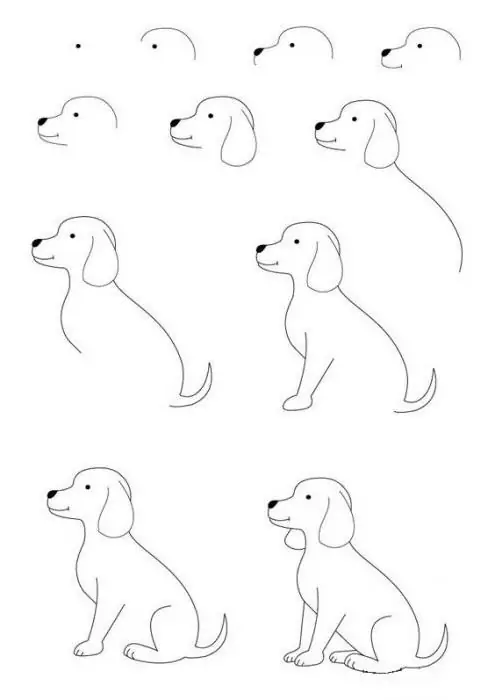
Çocukların çevrelerindeki dünya hakkında bilgi edinmeleri yaratıcılık yoluyla gerçekleşir. Her hayvanın özelliklerini öğrenmek ve hatırlamak için onları doğru bir şekilde nasıl tasvir edeceğinizi öğrenmeniz gerekir. Aşağıda çocuklar ve yetişkinler için oturan bir köpeğin nasıl çizileceğine dair ayrıntılı bir talimat bulunmaktadır

